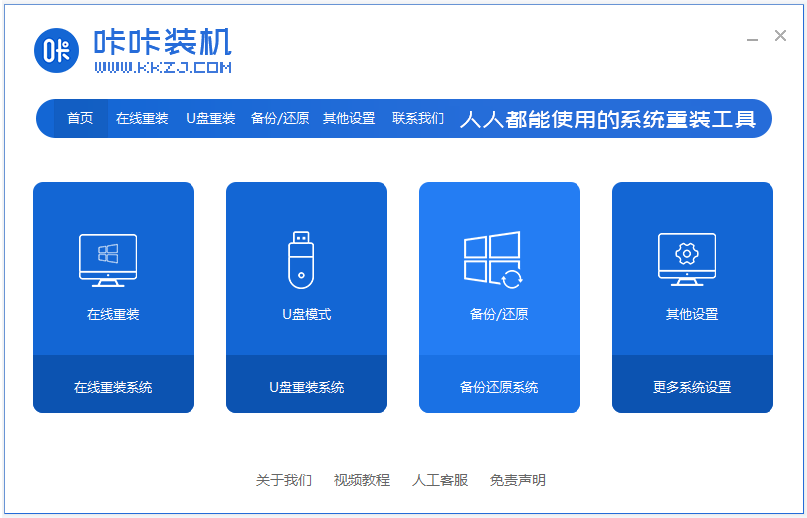
尽管win7系统已经不再更新升级,不过很多习惯使用win7的网友还是想继续下载win7镜像安装使用。那么如何下载安装官方原版win7系统呢?下面就教下大家官方原版win7镜像下载安装教程。
具体的方法步骤如下:
1、我们先自行网上搜索并下载原版win7系统镜像解压到非系统盘,接着再下载安装好咔咔装机一键重装系统软件并打开,单击[备份还原],安装之前注意备份好系统盘上面重要的数据。(如果找不到win7镜像下载地址的话,可以在“装机吧官网”中查找看下)
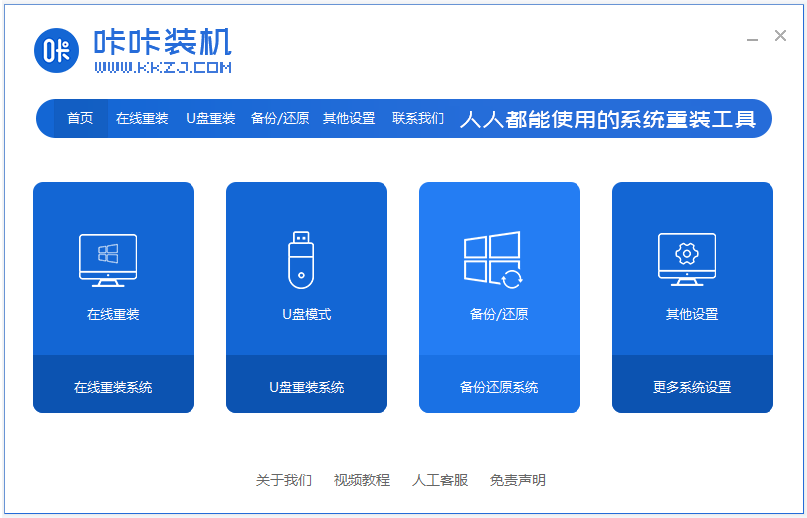
2、然后选择“自定义还原”,选择需要安装的win7系统镜像,点击下一步。
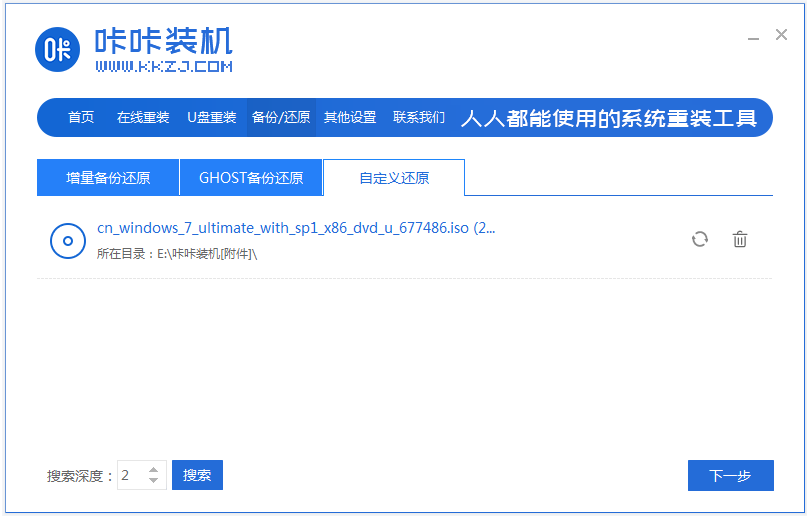
3、等待软件检测下载win7系统,选择后单击[还原]按钮。
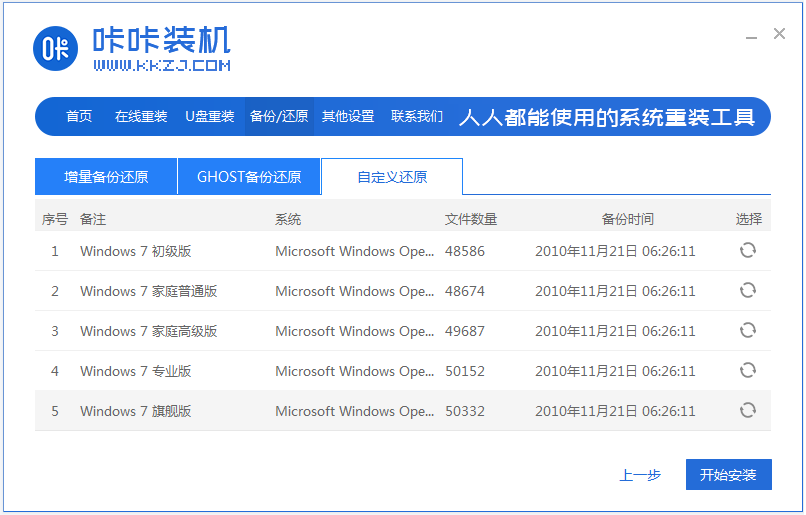
4、部署还原过程完成后,单击立即重启。
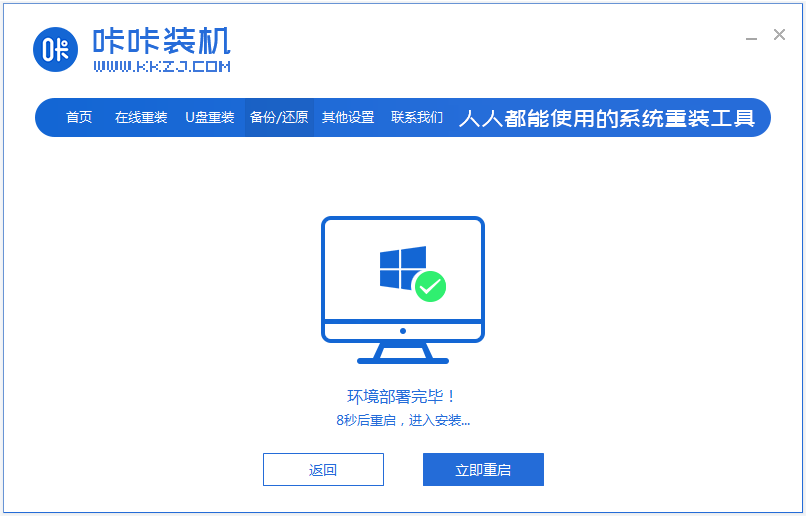
5、在这个界面选择第二项kaka-pe系统进入。
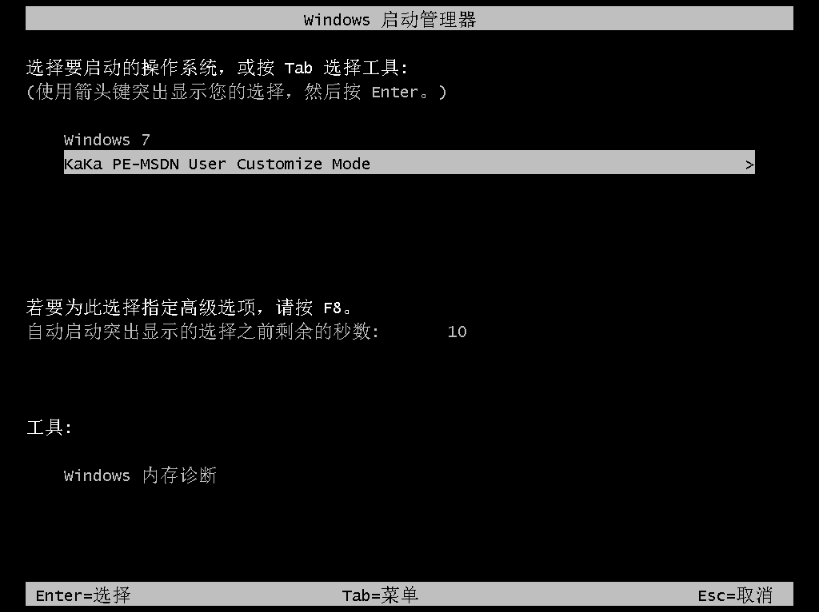
6、进入pe系统后,软件开始安装win7系统镜像,并在安装成功后自动重新启动电脑。

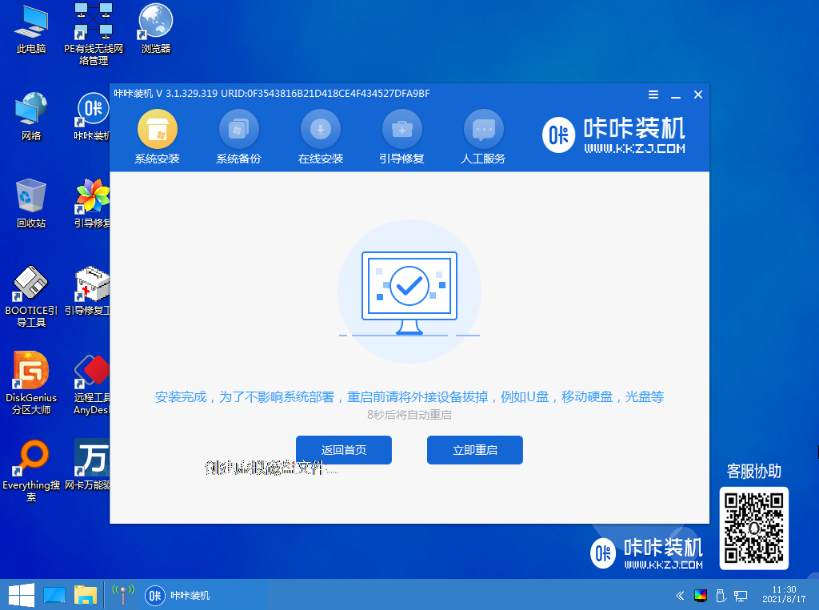
7、期间可能会重启多次,直到进入到新的win7系统界面就可以正常使用啦。

以上便是官方原版win7镜像下载安装教程,有需要的小伙伴都可以参照教程去操作哦,更简单的可以直接使用软件的在线安装原版win7系统的功能一键重装。




